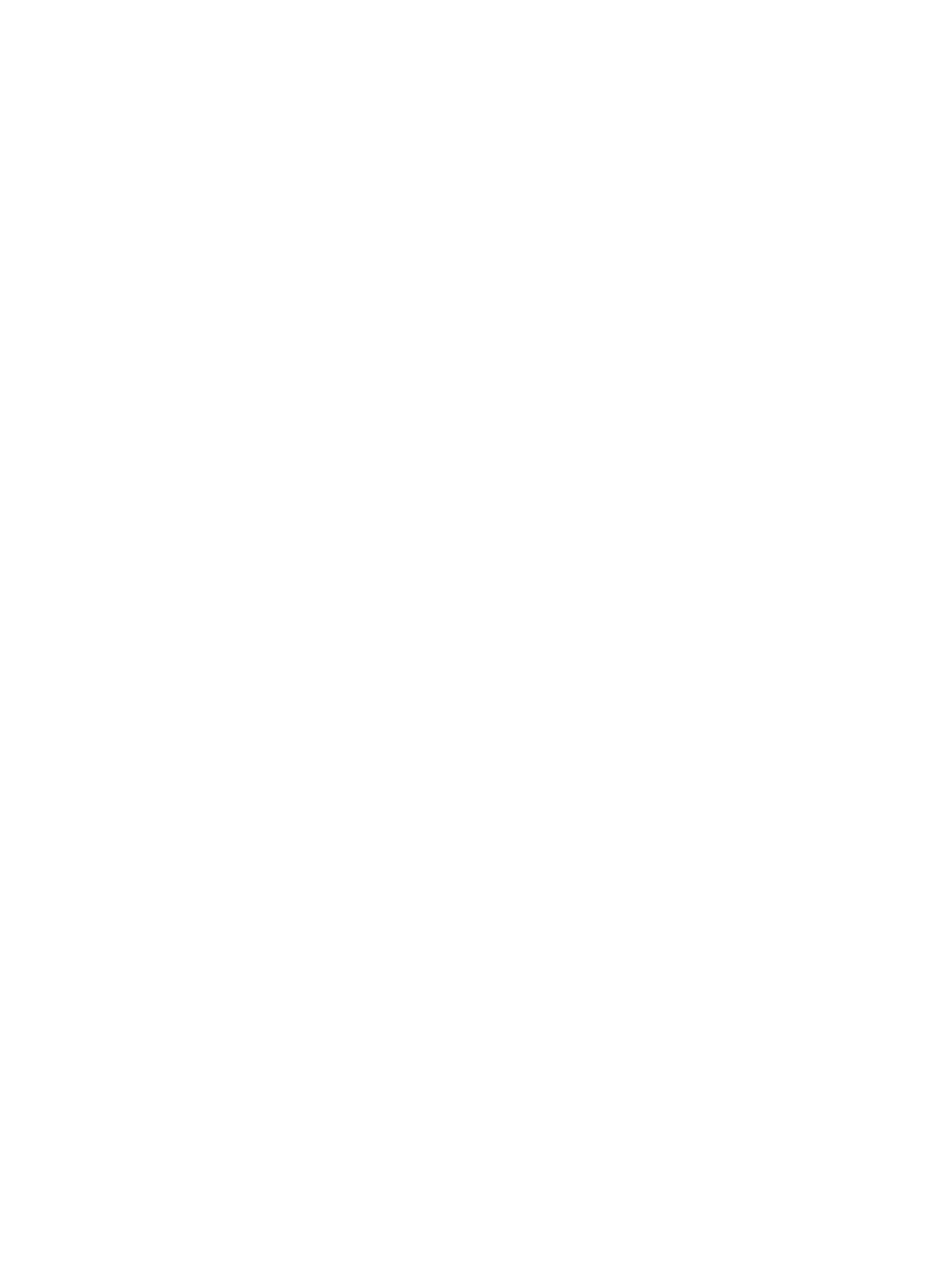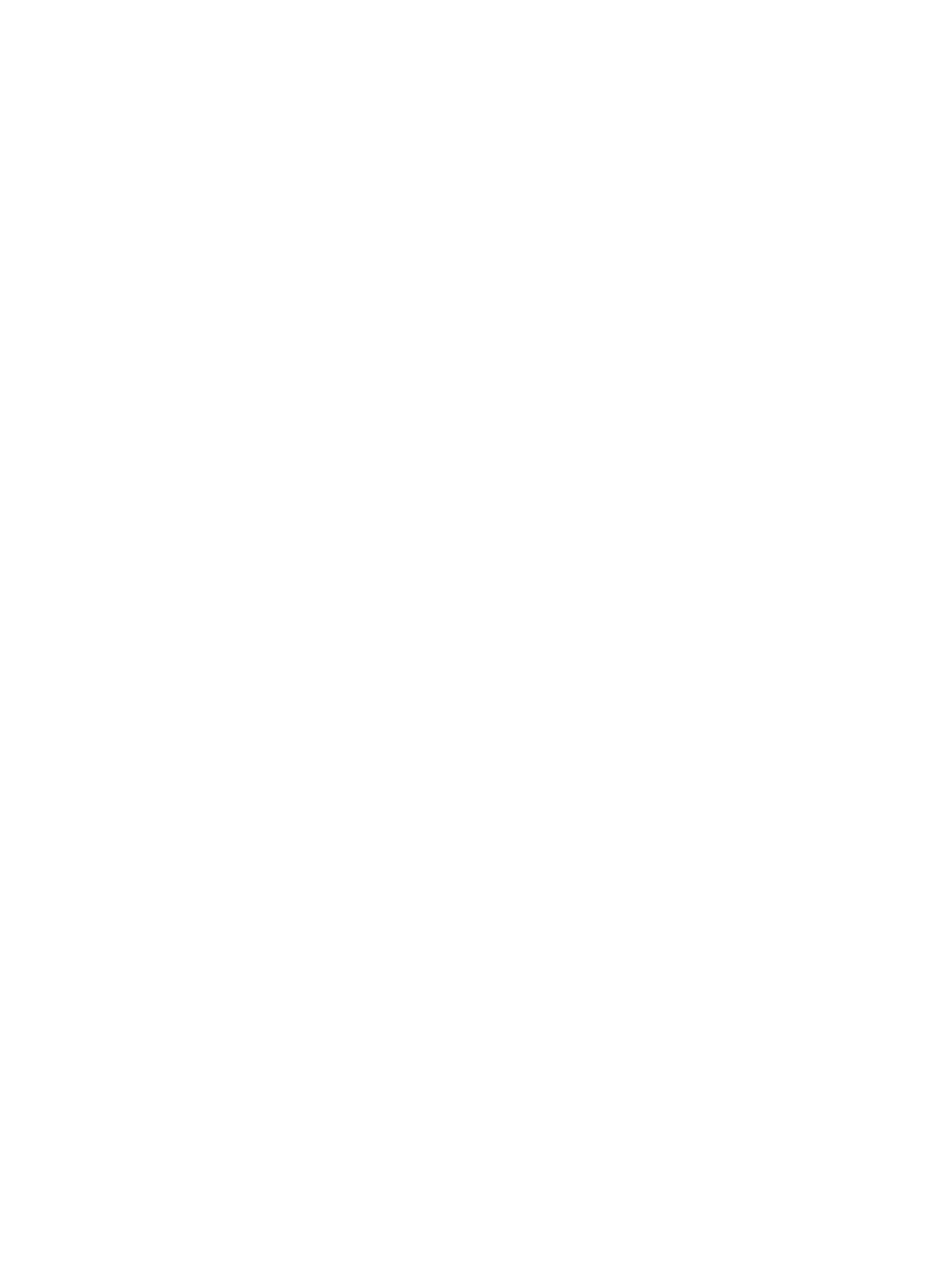
Содержание
1 Работа с компьютером.......................................................................................... 5
Подготовка к работе с внутренними компонентами компьютера............................................................5
Выключение компьютера........................................................................................................................6
После работы с внутренними компонентами компьютера.......................................................................7
2 Извлечение и установка компонентов...............................................................8
Рекомендуемые инструменты................................................................................................................. 8
Снятие крышки.......................................................................................................................................8
Установка крышки..................................................................................................................................8
Снятие лицевой панели...........................................................................................................................9
Установка лицевой панели......................................................................................................................9
Открытие дверцы лицевой панели..........................................................................................................9
Извлечение жесткого диска в сборе......................................................................................................10
Установка жесткого диска в сборе........................................................................................................ 11
Извлечение оптического дисковода в сборе.......................................................................................... 11
Установка оптического дисковода в сборе............................................................................................12
Извлечение платы WLAN......................................................................................................................13
Установка платы WLAN........................................................................................................................13
Извлечение модуля памяти................................................................................................................... 14
Установка модуля памяти.....................................................................................................................14
Извлечение платы расширения PCIe.................................................................................................... 14
Установка плат расширения PCIe.........................................................................................................15
Извлечение модуля блока питания........................................................................................................15
Установка модуля блока питания..........................................................................................................16
Извлечение переключателя питания..................................................................................................... 16
Установка переключателя питания........................................................................................................17
Извлечение батареи типа «таблетка».................................................................................................... 17
Установка батареи типа «таблетка»......................................................................................................18
Извлечение радиатора в сборе.............................................................................................................. 18
Установка радиатора в сборе................................................................................................................ 18
Извлечение процессора.........................................................................................................................19
Установка процессора...........................................................................................................................19
Извлечение системного вентилятора....................................................................................................20
Установка системного вентилятора......................................................................................................20
Извлечение системной платы............................................................................................................... 20
Установка системной платы..................................................................................................................21
Компоновка системной платы.............................................................................................................. 22
3